En indholdsfortegnelse i Word forrest i et dokument er med til at give læseren et overblik over dokuments indhold (på engelsk: table of contents eller blot TOC).
Selv om det oftest vil være tilstrækkeligt med en enkelt Word indholdsfortegnelse, kan der være situationer, hvor et dokuments struktur gør det nyttigt med flere indholdsfortegnelser.
Det er heldigvis ikke noget problem. I et Word-dokument kan man oprette så mange indholdsfortegnelser, man ønsker, og man kan styre præcis, hvad der kommer med i den enkelte indholdsfortegnelse.

I store dokumenter har jeg f.eks. somme tider lavet en indholdsfortegnelse i Word, som kun viser kapiteloverskrifter og en detaljeret indholdsfortegnelse, som viser flere niveauer af overskrifter.
I andre sammenhænge har jeg lavet en samlet Word indholdsfortegnelse forrest i dokumentet og en indholdsfortegnelse i starten af hvert kapitel, som kun viser indholdet fra netop det pågældende kapitel – nedenfor kan du læse, hvordan en sådan løsning kan laves.
Principperne beskrevet nedenfor kan bruges til alle indholdsfortegnelser, der ikke skal medtage overskrifter fra hele dokumentet – det behøver ikke at være kapitler.
Indbygget funktionalitet til at lave Word indholdsfortegnelse
Word har indbygget funktionalitet, så du automatisk kan bygge en indholdsfortegnelse. Det forudsætter, at du systematisk har brugt typografier (styles) til at formatere indholdet i dokumentet.
Du kommer enklest om ved opgaven, hvis du har brugt typografierne Overskrift 1-9 til de overskrifter, der skal med i indholdsfortegnelsen (hvis du har en engelsk Word, hedder typografierne Heading 1-9).
Selve udseendet af en indholdsfortegnelse i Word bestemmes af, hvordan typografierne Indholdsfortegnelse 1-9 (i en engelsk version hedder de TOC 1-9) er defineret – lav om på dem, og din indholdsfortegnelse skifter udseende.
Mere end en Word indholdsfortegnelse – sådan gør du
I teknisk forstand er en indholdsfortegnelse i Word et felt, som indeholder instruktioner til Word om, hvilke data fra dokumentet, der skal vises i indholdsfortegnelsen.
Ved at tilføje ekstra instruktioner i feltet kan du fortælle Word, at der kun skal medtages overskrifter fra det område, der er markeret med et specifikt bogmærke. Det kan du gøre sådan:
- Marker det område, hvorfra der skal hentes overskrifter til din indholdsfortegnelse i Word.
- Opret nu et bogmærke med et passende navn, som du let kan genkende (f.eks. ”Kapitel1” eller ”AppendixA”).
Hvis du har Word 2007 eller nyere version: fanen Indsæt > Bogmærke (Insert > Bookmark).
Hvis du har Word 2003 eller tidligere: Indsæt > Bogmærke (Insert > Bookmark). - Indsæt en indholdsfortegnelse på det sted, hvor du ønsker den (jeg forudsætter her, at du ved, hvordan du opretter en indholdsfortegnelse – ellers se links nederst i denne artikel).
- Marker indholdsfortegnelsen og tast Shift+F9 for at få vist feltkoden i stedet for selve indholdsfortegnelsen. Feltkoden ser ca. sådan ud, her fra en indholdsfortegnelse, der viser Overskrift 1-3 (angivet ved ”1-3” i koden):
{ TOC \o ”1-3” \h \z \u }
- Nu skal du have instrueret feltet om kun at vise overskrifter fra dit bogmærke. Det gør du ved at indsætte \b efterfulgt af navnet på det bogmærke, der omslutter det ønskede indhold. TOC-feltet ovenfor vil nu se sådan ud:
{ TOC \b Kapitel1 \o ”1-3” \h \z \u }
- Marker feltet og tast Shift+F9 for igen at få vist indholdsfortegnelsens indhold.
- Tast F9 for at opdatere indholdsfortegnelsen (mens den stadig er markeret). Husk at vælge Opdater alt i dialogboksen, der vises (se illustrationen nedenfor).
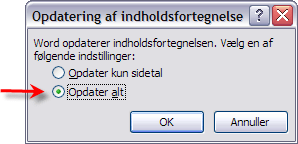
Nu vil indholdsfortegnelsen kun vise overskrifter fra indholdet i bogmærket.
Bemærk: hver gang du markerer alt indholdet i dokumentet og opdaterer felter med F9, vil dialogboksen ovenfor blive vist en gang for hver af indholdsfortegnelserne.
Mere om typografier
Lær at anvende typografier – DEL I
Lær at anvende typografier – DEL II
Links til engelske artikler om indholdsfortegnelse i Word
Følgende artikler indeholder masser af information om håndtering af indholdsfortegnelse i Word:
”How to create a table of contents in Microsoft Word”:
http://www.shaunakelly.com/word/numbering/tableofcontents.html
”Customizing your table of contents with switches” – afsnittet ”A partial table of contents” indeholder flere tips om det, jeg har forklaret ovenfor:
https://wordmvp.com/FAQs/Formatting/TOCSwitches.htm
”TOC tips and tricks”:
http://wordfaqs.ssbarnhill.com/TOCTips.htm
TOC er en kort engelsk betegnelse for indholdsfortegnelse (TOC = Table Of Contents).